Im Internet gibt es viele Listen der besten kostenlosen Schreibsoftware für Windows 11!
Sie können all diese Software sowohl für allgemeine als auch für kreative Schreibzwecke mit einer Vielzahl von angebotenen Tools verwenden. Alle diese Programme haben einige Besonderheiten, auf die Sie achten müssen. Sie können jedoch das kostenlose Windows 11 Textschreibprogramm WordPad weiterhin nutzen, um kurze Texte zu verfassen!
Inhalt:
1.) ... Starten vom Windows 11 Textschreibprogramm!
2.) ... Weitere Informationen zu Textschreibprogramm und Co.!
1.) Starten vom Windows 11 Textschreibprogramm!
1. Starten Sie das Textschreibprogramm mit dem Tastenkürzel: Windows + R2. Befehl: wordpad bestätigen
3. Und verfassen Sie kostenlos kurze Texte und Briefe
( ... siehe Bild-1 Punkt 1 bis 3)
| (Bild-1) Starten Sie das Text Programm auf Windows 11! |
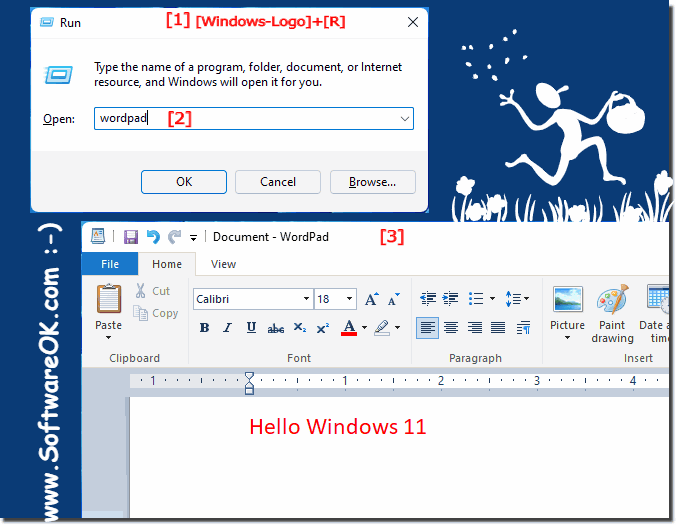 |
2.) Weitere Informationen zu Textschreibprogramm und Co.!
Auch wenn es praktisch ist dass das Windows 11 wird standardmäßig mit einer Textverarbeitungsanwendung namens "Microsoft WordPad" ausgeliefert. WordPad ist eine einfache Textverarbeitungssoftware, die grundlegende Funktionen zum Erstellen und Bearbeiten von Textdokumenten bietet. Es ist jedoch wichtig zu beachten, dass WordPad nicht so leistungsfähig ist wie Microsoft Word, das Teil von Microsoft Office ist und in der Regel kostenpflichtig ist.
Wenn Sie jedoch nach einer kostenlosen Alternative zu Microsoft Word suchen, können Sie zum Beispiel LibreOffice oder Apache OpenOffice in Betracht ziehen. Diese Open-Source-Office-Suiten bieten Textverarbeitungssoftware zum Beispiel: LibreOffice Writer und Apache OpenOffice Writer, die viele Funktionen von Microsoft Word unterstützt und kostenlos erhältlich ist. Sie können diese Office-Suiten von ihren offiziellen Websites herunterladen und auf Ihrem Windows 11-Computer installieren.
LibreOffice: https://www.libreoffice.org/download/download/
Apache OpenOffice: https://www.openoffice.org/download/
Nach der Installation können Sie diese Programme verwenden, um Textdokumente zu erstellen und zu bearbeiten, ohne dafür bezahlen zu müssen.
